Annons
Windows 10 är utan tvekan Microsofts viktigaste Windows-versionen Är det dags att uppgradera till Windows 10, ännu?Microsoft vill verkligen att du ska uppgradera till Windows 10. Men borde du? För att hjälpa dig att bestämma dig, argumenterar vi både proffs och contra och erbjuder noggranna råd. Hur kommer du att bestämma dig? Läs mer sedan Windows XP. Windows 10 är dock inte perfekt. Cortana är påträngande, hur inställningar kontrolleras är förvirrande, obligatoriska uppdateringar kan orsaka problem, och vissa saker ser i bästa fall halvbakade ut. Här är några av de mest bländande irritationerna i Windows 10.
1. Cortana är inte för alla än
Microsofts intelligenta personliga assistent, Cortana, erbjuder många funktioner i Windows 10 6 coolaste saker du kan kontrollera med Cortana i Windows 10Cortana kan hjälpa dig att gå handsfree i Windows 10. Du kan låta henne söka i dina filer och på webben, göra beräkningar eller dra upp väderprognosen. Här täcker vi några av hennes coolare färdigheter. Läs mer
. Tyvärr är det inte tillgängligt överallt. Hittills är det endast tillgängligt i Australien, Kanada, Kina, Frankrike, Tyskland, Indien, Italien, Japan, Spanien, Storbritannien och USA.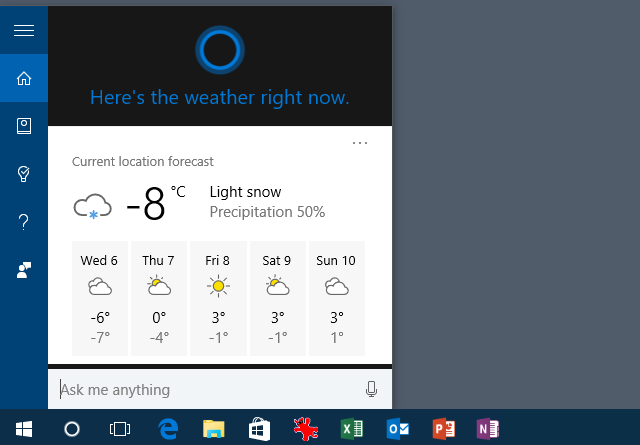
Vi hoppas att Cortana kommer att dyka upp på andra platser, inklusive fler områden i Europa och i Afrika.
Mer information om Cortana finns i “Så här ställer du in Cortana & tar bort henne i Windows 10 Så här ställer du in Cortana & tar bort henne i Windows 10Cortana är Microsofts största produktivitetsverktyg sedan Office. Vi visar dig hur du kommer igång med Windows 10: s digitalassistent eller hur du stänger av Cortana för förbättrad integritet. Läs mer .”
2. Uppdateringar tvingas på dig
Vi får det Microsoft; programuppdateringar är nödvändiga. Tyvärr är det inte alltid en idealisk tid att installera dessa uppdateringar. Med Windows 10 gör Microsoft det nästan omöjligt att inte uppdatera. Windows 10 Home-användare har faktiskt inget annat val än att acceptera och installera alla säkerhets- och funktionsuppdateringar som Microsoft släpper, enligt Windows EULA. Windows Pro- och Windows Enterprise-användare kan försena installationen av uppdateringar, men inte för alltid.
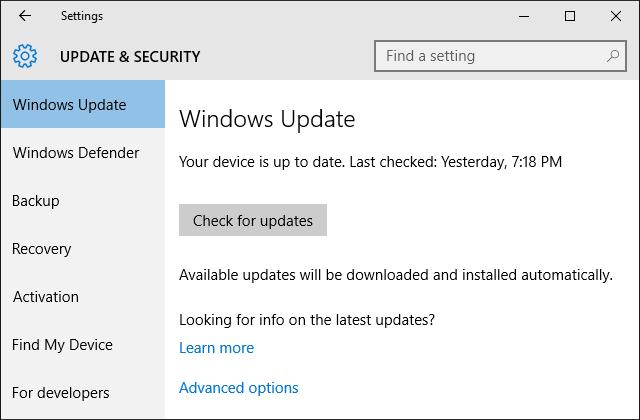
Problemet här är inte installationen av programuppdateringar Fördelar och nackdelar med tvångsuppdateringar i Windows 10Uppdateringar kommer att ändras i Windows 10. Just nu kan du välja och välja. Windows 10 tvingar dock uppdateringar till dig. Det har fördelar, som förbättrad säkerhet, men det kan också gå fel. Vad mer... Läs mer , utan snarare förlusten av flexibilitet. Och kom ihåg hur Systemåterställning är avstängd som standard i Windows 10? Den frågan kan spela en enorm roll nästa gång Microsoft skickar ut en obligatorisk uppdatering med problem. När Systemåterställning är avstängd kanske du måste vänta på en ny uppdatering innan du löser problem.
Som vi har utarbetat tidigare, kan du fortfarande, även om du inte kan förhindra att vissa uppdateringar installeras ta bort vissa Windows 10-uppdateringar manuellt Hur man hanterar Windows Update i Windows 10För kontrollfreak är Windows Update en mardröm. Det fungerar i bakgrunden och håller ditt system säkert och fungerar smidigt. Vi visar hur det fungerar och vad du kan anpassa. Läs mer . Dessutom kan du uppgradera till Windows 10 Professional Hur du uppgraderar från Windows 10 Home till Professional EditionWindows 10 Home-användare saknar flera subtila funktioner. Pro-användare kan till exempel skjuta upp Windows-uppdateringar tillfälligt. Vi visar hur du kan uppgradera till Pro-utgåvan för att återfå lite kontroll över Windows ... Läs mer , eventuellt med en gratis Windows 10 Pro-nyckel från Microsoft Microsoft släppte just en gratis nyckel för Windows 10 ProEn gratis produktnyckel för Windows 10 Pro flyter runt, men vad betyder det och hur kan du dra nytta av det? Läs mer , vilket ger dig mer flexibilitet när du ska installera uppdateringar.
3. Inställningarna är förvirrande i bästa fall
I Windows 10 försökte Microsoft ha det båda sätten om åtkomst till inställningar. I den nya inställningsprogrammet hittar du en plats att komma åt och ändra många av de mest använda Windows-inställningarna. Tyvärr måste du fortfarande hoppa till Kontrollpanelen för att ändra vissa inställningar.
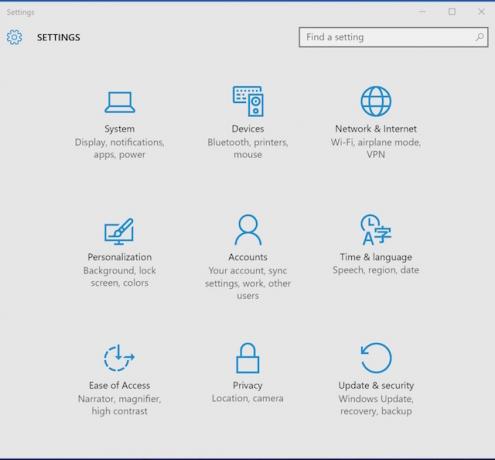
Mer förvirrande: ibland måste du använda båda platserna för att göra en förändring. Till exempel kan du ändra din Wi-Fi-anslutning i appen Inställningar. Du måste dock besöka Kontrollpanelen för att hantera dina nätverksadapterinställningar.
För mer om detta ämne, se vår guide till appen Windows 10 Inställningar Inställningsguiden för Windows 10: Hur man gör allt och alltKänner du hur du går runt inställningsappen i Windows 10? Här är allt du behöver veta. Läs mer .
4. Driverproblem, som vanliga
I Windows 10 tvingar Microsoft oss att installera de senaste drivrutinerna som företaget tror kommer att fungera med din dator. Med andra ord kommer Microsoft att fortsätta att installera sina drivrutiner över dina anpassade dem när de får chansen.

Även om det fortfarande finns en inställning "Vill du att Windows ska hämta drivrutinsprogramvara" begravd i Windows 10, har många användare rapporterat att det inte fungerar. Istället kan användare ladda ner ett verktyg från Microsofts webbplats som blockerar enskilda drivrutinuppdateringar.
Fortfarande förvirrad? Oroa dig inte, vi visar dig hur man styr drivrutinuppdateringar i Windows 10 Ta tillbaka kontroll över drivrutinsuppdateringar i Windows 10En dålig Windows-drivrutin kan förstöra din dag. I Windows 10 uppdaterar Windows Update automatiskt maskinvarudrivrutiner. Om du lider av konsekvenserna, låt oss visa dig hur du rullar tillbaka din förare och blockerar framtiden ... Läs mer .
5. Återställ punktförvirring
Få saker är mer irriterande än en dator när den inte fungerar korrekt. En situation som denna är där Systemåterställning kommer in. Systemåterställning, som först introducerades som en del av Windows ME för 15 år sedan, spårar programvaruinstallationer, drivrutinsändringar och programuppdateringar. På så sätt tillåter det användaren att återvända sin dator till ett tidigare tillstånd, vid behov. Trots vikten av systemåterställning är funktionen avstängd som standard.
Mer besvärligt: Microsoft har flyttat ner gränssnittet för att aktivera och hantera Systemåterställning till den gamla kontrollpanelskärmen. Allt detta kan vara frustrerande för de människor som kan behöva systemåterställning mest; folk som inte är kompatibla med datorer.
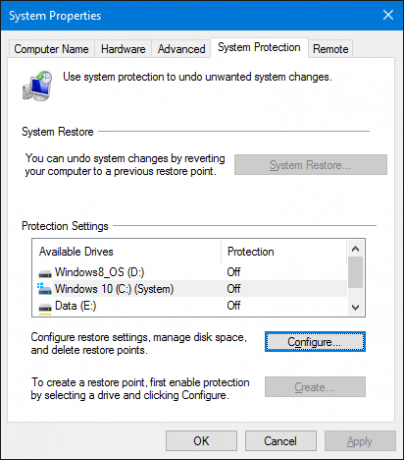
Dricks: För att hitta bekräftelsefönstret Systemåterställning i Windows 10 gör du bara en sökning via Start-menyn och väljer resultatet "skapa en återställningspunkt" för att gå direkt till respektive fönster. Alternativt, högerklicka på Start-knappen och gå till Kontrollpanelen> Återställning (uppsättning Visa av: till Små ikoner) och välj Konfigurera systemåterställning. Mer information om detta ämne finns i vår artikel om hur systemåterställning och återställning fungerar i Windows 10 Hur fabriksinställs Windows 10 eller använder systemåterställningLär dig hur Systemåterställning och fabriksåterställning kan hjälpa dig att överleva alla Windows 10-katastrofer och återställa ditt system. Läs mer .
6. Var är dessa applikationer?
I Windows 10, Windows Media Center har gått 5 alternativ till Windows Media Center för Windows 10Windows 10 kommer att erbjuda många nya funktioner, men några gamla favoriter kommer att avskrivas. Windows Media Center stöds inte längre. Här är alternativa mediecentrapplikationer kompatibla med Windows 10 att ta ... Läs mer vägen för dodofågeln, liksom förmågan att spela DVD-skivor Hur man spelar DVD och Blu-Rays på Windows 10, även utan en DVD-enhetNär Windows Media Center har tagits bort har det plötsligt blivit svårare att spela DVD- och Blu-ray-skivor på din dator. Lyckligtvis har du alternativ, inklusive verktyg från tredje part eller virtuella enheter. Läs mer , vilket inte är så förvånande som utvecklingsarbetet för Windows Media Center slutade 2009. Ändå har detta utelämnande antagligen upprörd ganska många användare.

Detsamma gäller för uteslutning av gamla versioner av Hearts, Minesweeper och Patiens Firar 25 års Microsoft Solitaire: Historia, regler och en turneringSolitaire - bevarandet av att skjuta upp kontorsarbetare och uttråkade hemmafruar - firar 25-årsjubileum och Microsoft firar det med en gruppturnering. Vi besöker spelets historik och regler igen. Läs mer i Windows 10. Dessa undantag är inte nya, eftersom de var och en med Windows 8. Fortfarande är många fortfarande irriterade över det. Versioner av Hearts and Minesweeper finns i Windows Store. För att lugna Solitaire-användare har Microsoft lagt till en "Solitaire Collection" -applikation i Windows 10. Det är inte samma version som många av oss växte upp med, men det är ändå trevligt.
7. Mappar ser daterade ut
Under de senaste åren har mjukvaruutvecklare flyttat bort från skeuomorf design och är istället fokuserade på att ta ett mer minimalistiskt synsätt. De som ansvarar för utseendet på mappar i Windows 10 fick tydligen inte memo. Liksom i Windows 7 och Windows 8 ser mappar i Windows 10 tredimensionellt ut, vilket är old-school. Och den gula nyansen är också daterad, tror du inte?

Förhoppningsvis ser Windows-mappar plattare och skarpare i en framtida version.
Andra saker att ventilera om
Det finns några ytterligare irritationer med Windows 10, inklusive det tvivelaktiga Wi-Fi Sense Representerar Windows 10s WiFi Sense-funktion en säkerhetsrisk? Läs mer och bristen på OneDrive smarta filer Hur man ersätter OneDrive Smart-filer i Windows 10Microsoft bröt OneDrive på Windows 10 för elanvändare. Avlägsnandet av platshållare, även känd som smarta filer, har besvikit många användare som uppgraderade från Windows 8.1. Vi har sammanställt flera lösningar. Läs mer . Och naturligtvis konstigheten att hoppa över namnet “Windows 9” för Windows 10.
Nu berättar du för oss: vad är dina största Windows 10-irritationer? Dela dem i kommentarerna nedan.
Bildkredit: arg kvinna av triocean via Shutterstock, Sam72 via Shutterstock.com
Bryan Wolfe älskar ny teknik. Hans fokus är på Apple- och Windows-baserade produkter samt smarta hem-prylar. När han inte spelar med den nyaste smarttelefonen eller surfplattan, hittar du honom titta på Netflix, HBO eller AMC. Eller testkörning av nya bilar.


